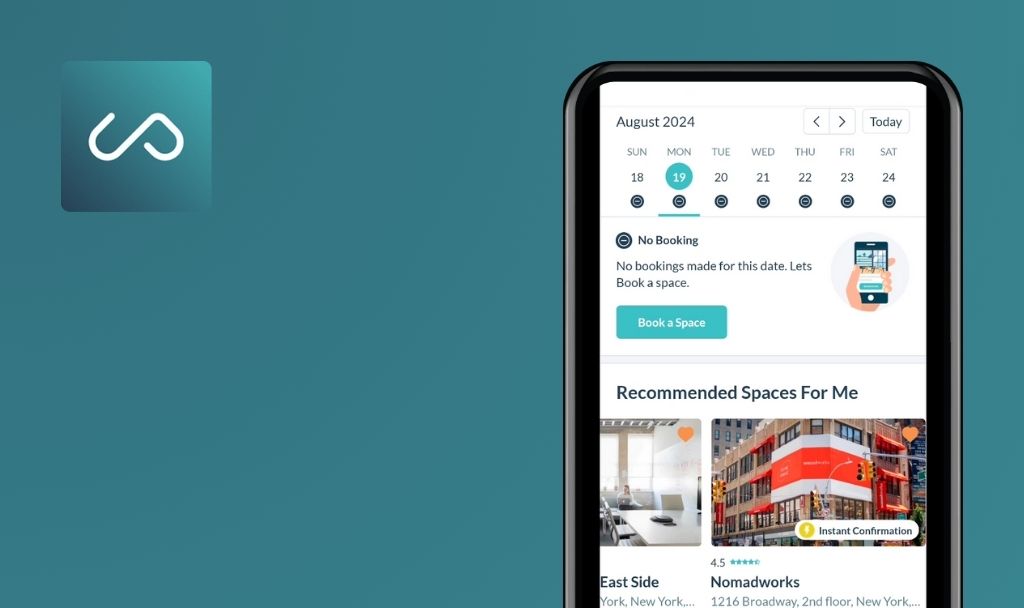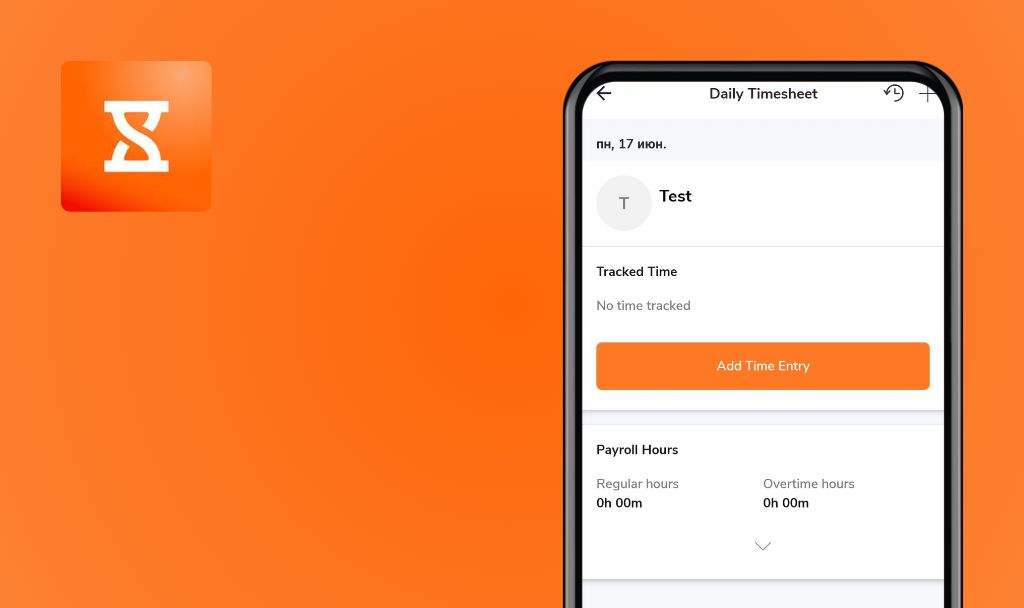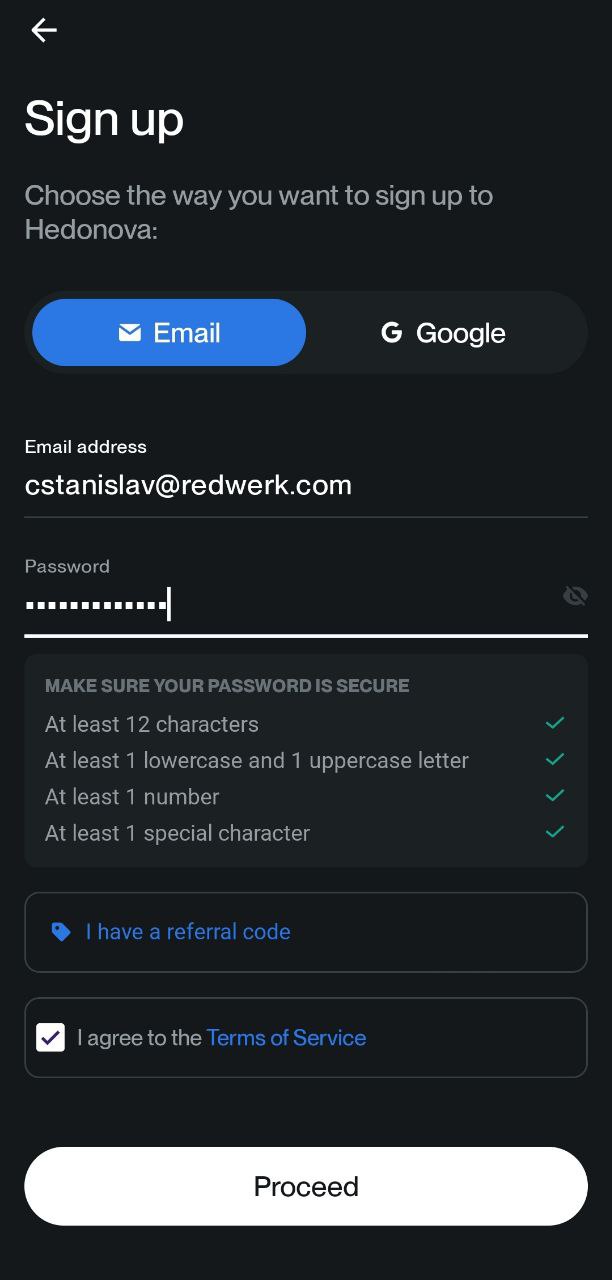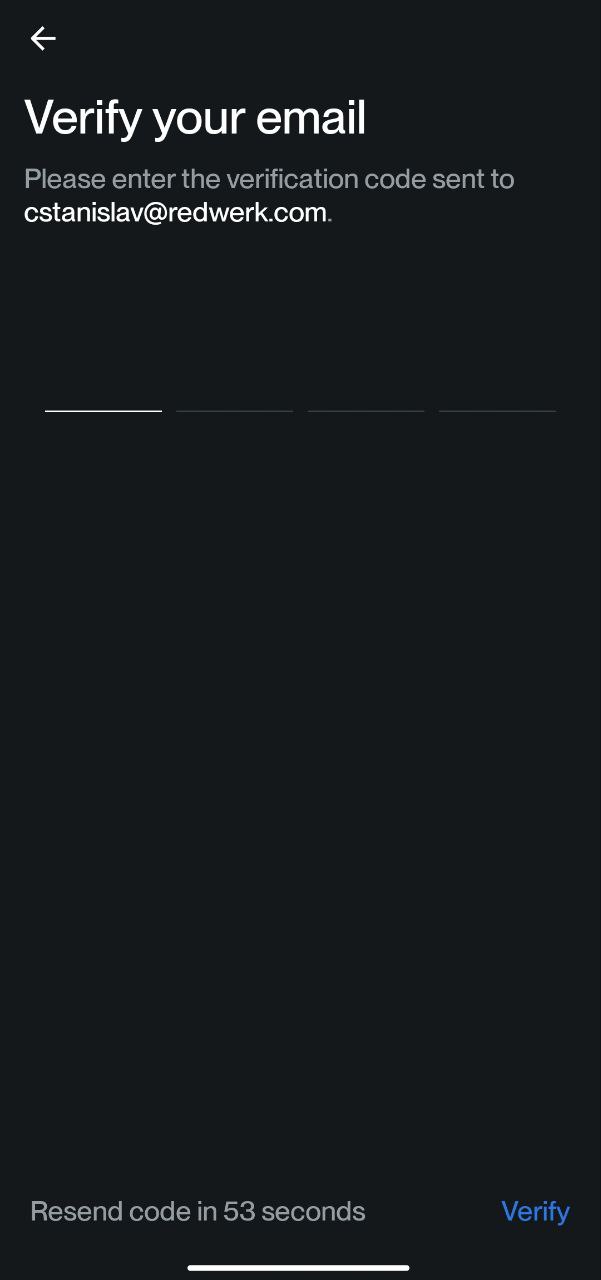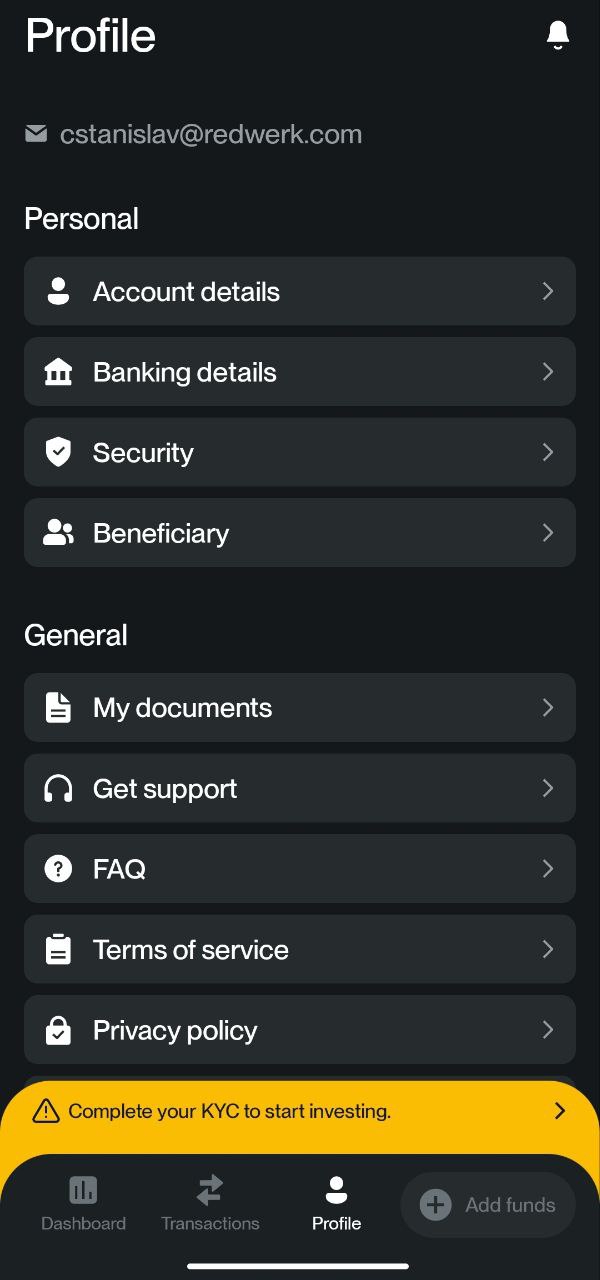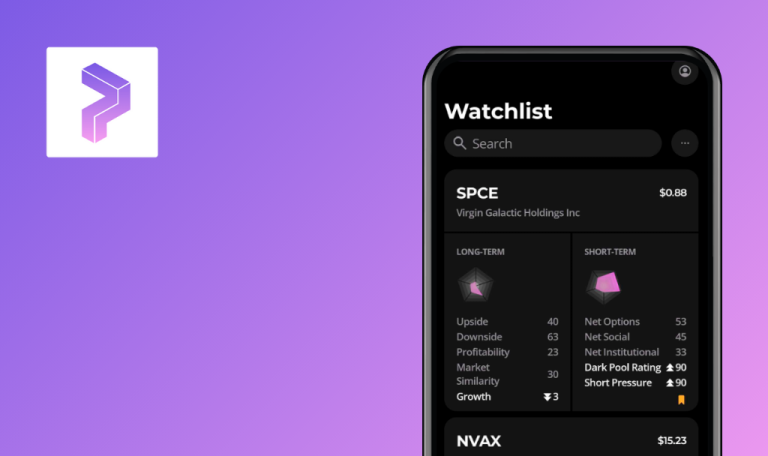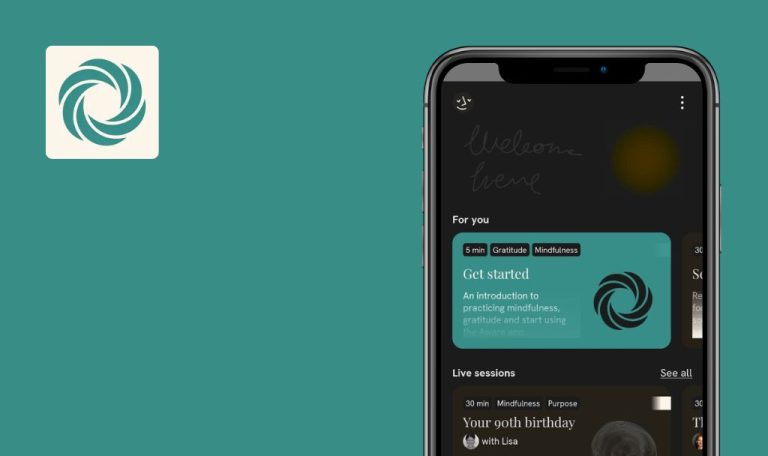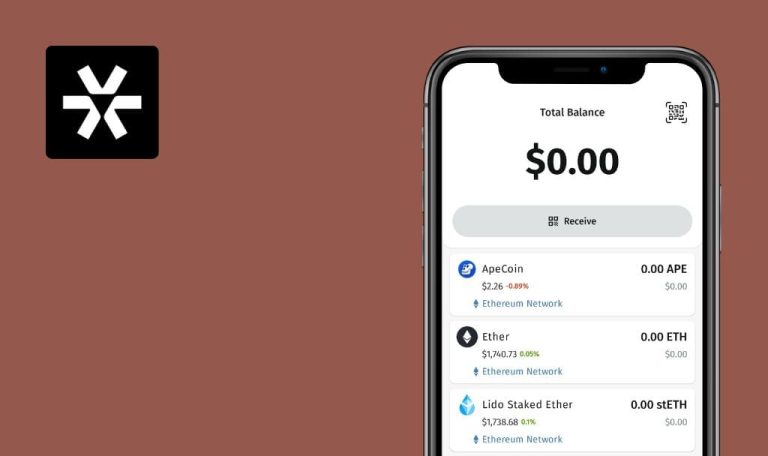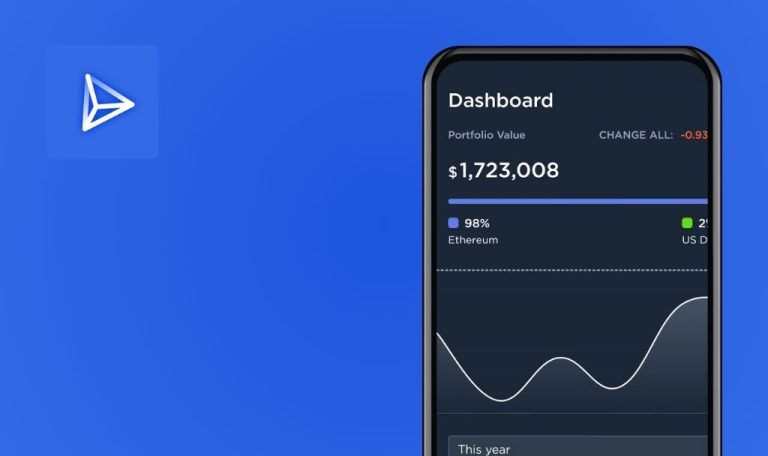
No se han encontrado errores en Hedonova para Android
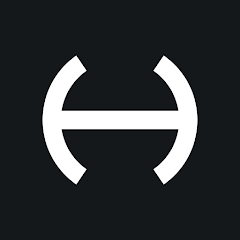
Hedonova
Hedonova es una plataforma de inversión que ofrece un enfoque único de la inversión en fondos de cobertura. Este fondo global proporciona a los inversores minoristas acceso a una cartera diversificada a través de una amplia gama de activos y estrategias.
La funcionalidad clave de la aplicación Hedonova reside en permitir a sus usuarios invertir en activos tradicionales y no convencionales, como startups, criptodivisas o bienes inmuebles. Hedonova no está correlacionada con el mercado bursátil, es fiscalmente eficiente, estable y está gestionada por un equipo de experimentados profesionales de la inversión. Los usuarios también pueden añadir y gestionar sus beneficiarios y recibir actualizaciones periódicas de las inversiones e informes de cartera.
Nuestros ingenieros de control de calidad han probado la aplicación Hedonova y han comprobado que funciona perfectamente, por lo que QAwerk se complace en concederle el distintivo de calidad notable.



No se han encontrado errores al evaluar la validez de la función “Cambio de contraseña”
- La aplicación debe estar instalada.
- Debe estar registrada una cuenta.
- Navega hasta la pestaña “Perfil”.
- Haga clic en el botón «Seguridad».
- Seleccione el botón «Cambiar».
- Introduzca la contraseña actual.
- Introduzca la nueva contraseña dos veces para confirmarla.
- Haga clic en el botón «Cambiar contraseña».
Poco F4, Android 13
Tras cambiar la contraseña correctamente, el usuario debería recibir una notificación por correo electrónico sobre el cambio de contraseña.
Error no encontrado.
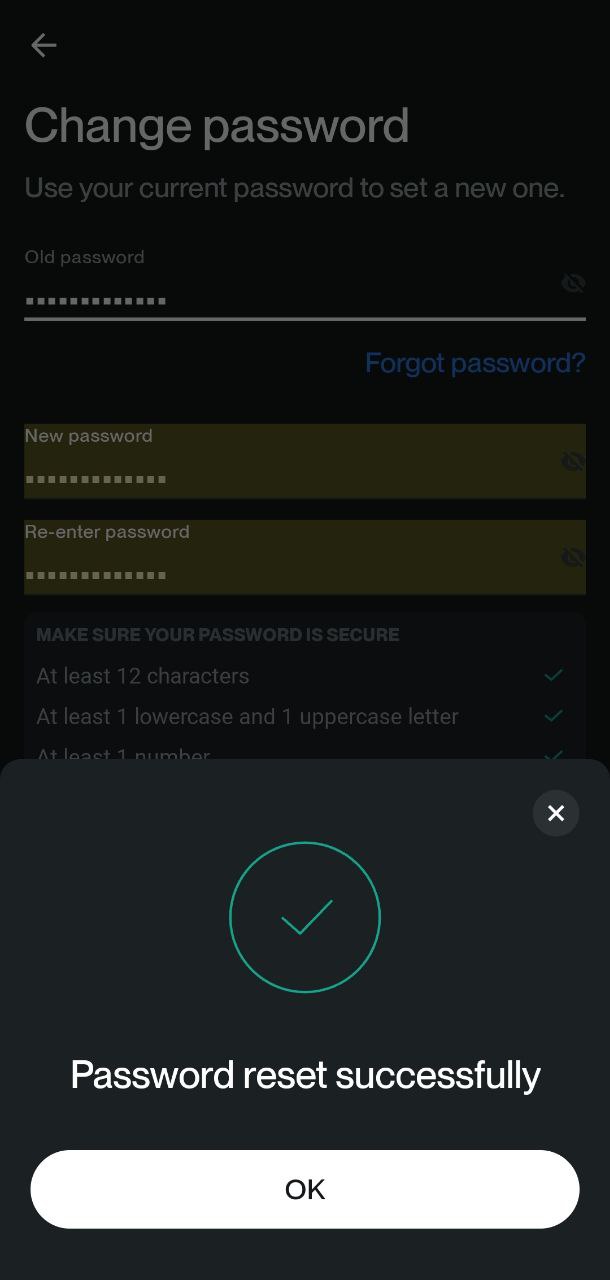
No se han encontrado errores al examinar la funcionalidad de filtrado en la pestaña «Insights»
- Instalar la aplicación.
- Registrar una cuenta.
- Navega hasta la pestaña “Insights”.
- Haga clic en el menú desplegable «Todos».
- Elige la opción «Investigación».
Poco F4, Android 13
Sólo deberían mostrarse las percepciones etiquetadas con «Investigación».
Error no encontrado.
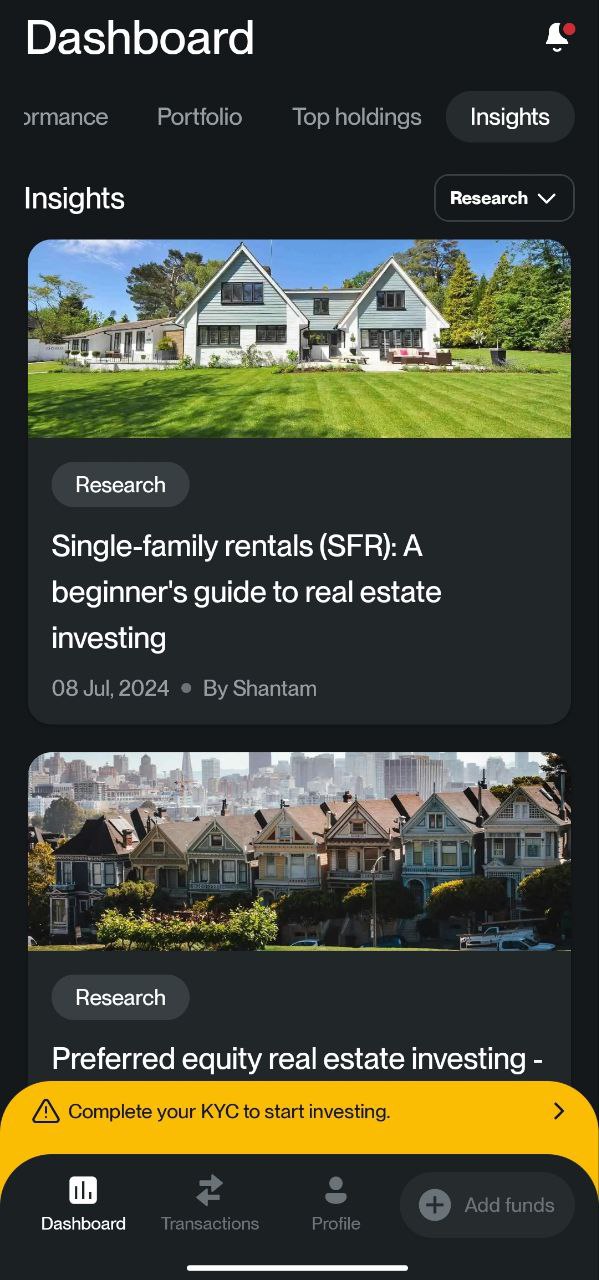
No se han encontrado errores al verificar la funcionalidad del botón «3M» para actualizar el gráfico de rendimiento a los últimos 3 meses
- La app está instalada.
- Se ha registrado una cuenta.
- Navega hasta la pestaña “Dashboard”.
- Busque el gráfico etiquetado como ‘Rendimiento de Hedonova vs S&P 500’.
- Haga clic en el botón «3M».
Poco F4, Android 13
Al hacer clic en el botón ‘3M’, el gráfico debería actualizarse y presentar los datos de rendimiento de los últimos 3 meses.
Error no encontrado.
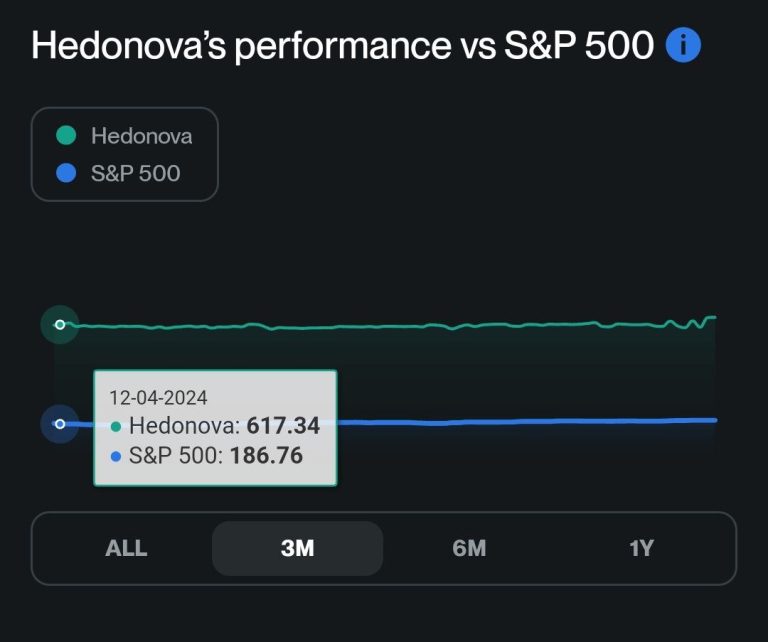
No se han encontrado errores al comprobar si el botón «Valóranos en Play Store» abre correctamente la página de la aplicación en Google Play Store
La app debe estar instalada.
- Abrir la app instalada.
- Navega hasta la pestaña ‘Perfil’.
- Localiza el botón «Valóranos en Play Store».
- Haz clic en el botón «Valóranos en Play Store».
Poco F4, Android 13
Una vez pulsado, el botón «Valóranos en Play Store» debería abrir correctamente la página de la aplicación en Google Play Store.
Error no encontrado.
No se han encontrado errores al validar la funcionalidad de añadir «Beneficiario»
- Instalar la aplicación.
- Registrar una cuenta.
- Navega hasta la pestaña ‘Perfil’.
- Haga clic en el botón ‘Beneficiario’.
- Haga clic en la opción ‘Añadir beneficiario principal’.
- Rellene todos los campos obligatorios.
- Haga clic en el botón «Continuar».
Poco F4, Android 13
El beneficiario principal se añade correctamente y, en consecuencia, se muestra en la lista de ‘Beneficiarios’.
Error no encontrado.
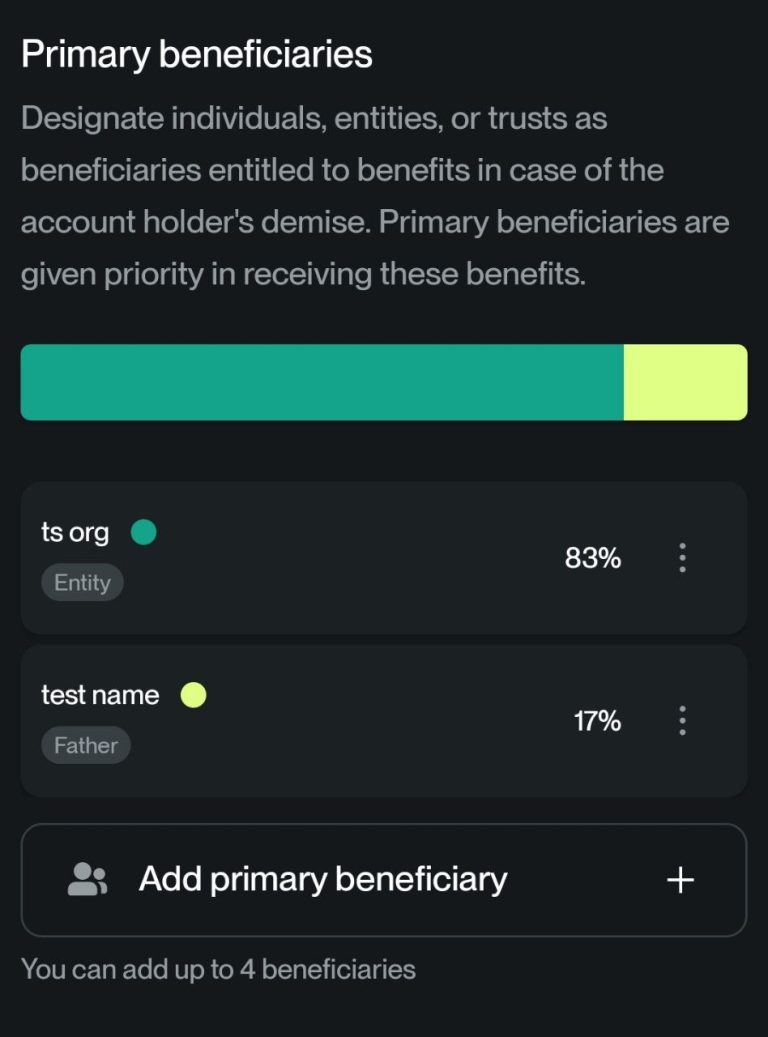
No se han encontrado errores al probar la funcionalidad de la función «Establecer una nueva cuenta bancaria como principal»
- Instalar la aplicación.
- Registrar una nueva cuenta.
- Añadir una cuenta bancaria principal.
- Vaya a la pestaña ‘Perfil’.
- Haga clic en el botón «Datos bancarios».
- Haga clic en el botón «Añadir nueva cuenta bancaria».
- Elija «Otro banco internacional».
- Rellene los campos necesarios.
- Marque la casilla «Establecer como principal».
- Pulse el botón «Añadir cuenta bancaria».
- Introduzca el código de confirmación recibido por correo electrónico.
Poco F4, Android 13
La cuenta bancaria recién añadida se establece como principal correctamente, y se muestra como cuenta principal en la lista «Datos bancarios».
Error no encontrado.
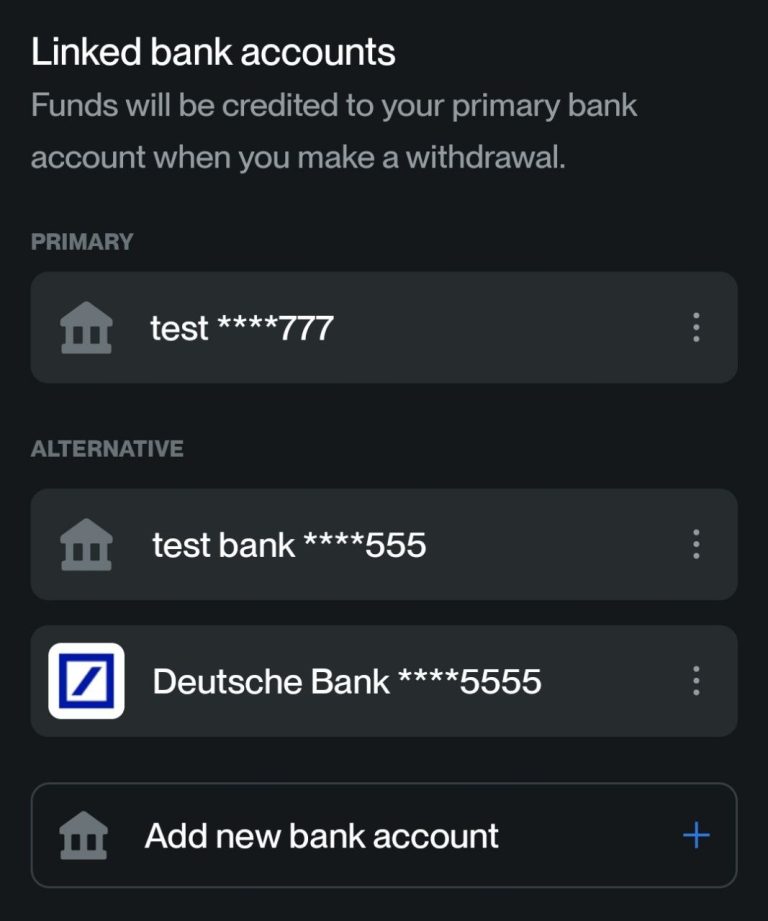
No se han encontrado errores al verificar el correcto funcionamiento de la función “Añadir una nueva cuenta bancaria”
- La app está instalada.
- Se ha registrado una cuenta.
- Navega hasta la pestaña ‘Perfil’.
- Haga clic en el botón «Datos bancarios».
- Haga clic en el botón «Añadir nueva cuenta bancaria».
- Elija «Otro banco internacional».
- Rellene todos los campos obligatorios.
- Haga clic en el botón «Añadir cuenta bancaria».
- Introduzca el código de confirmación recibido por correo electrónico.
Poco F4, Android 13
La nueva cuenta bancaria se añade correctamente, con sus detalles visibles en la lista ‘Detalles bancarios’.
Error no encontrado.
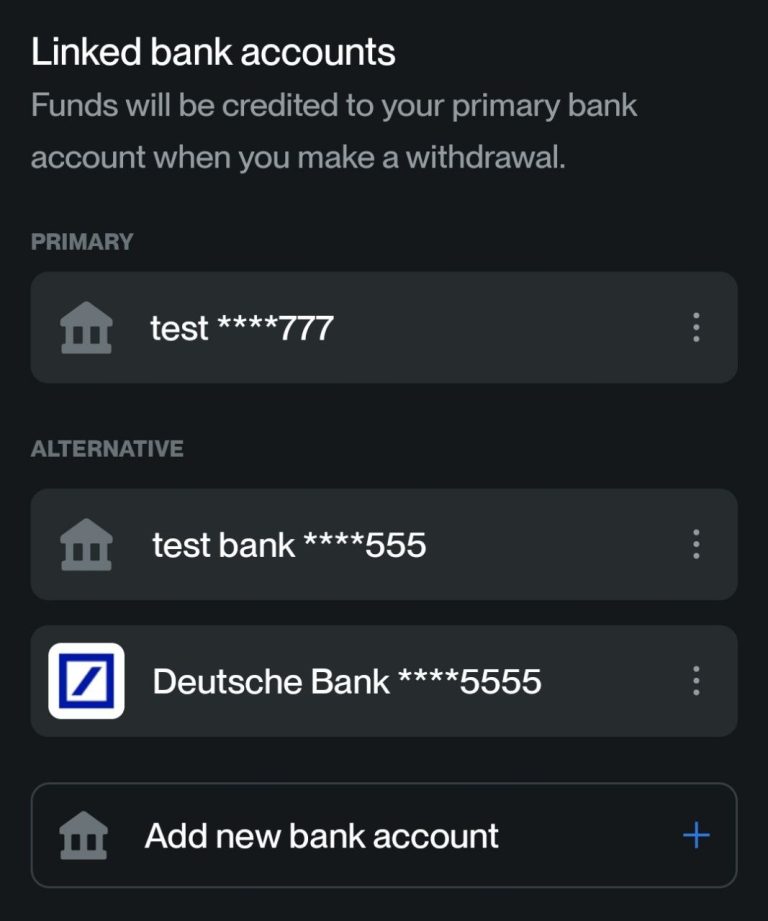
No se han encontrado errores al comprobar el correcto funcionamiento del “Proceso de registro”
La aplicación está instalada.
- Inicia la aplicación.
- Toca el botón ‘Regístrate’.
- Rellene los campos de registro obligatorios (correo electrónico, contraseña).
- Acepte los «Términos y condiciones».
- Pulse el botón «Continuar».
- Compruebe su correo electrónico para obtener el código de confirmación.
- Introduzca el código de confirmación recibido en la aplicación.
Poco F4, Android 13
Una vez introducido el código de confirmación, el usuario debería haberse registrado correctamente y haber iniciado sesión en la aplicación.
Error no encontrado.
No se han encontrado errores al examinar el correcto funcionamiento del proceso de “Inicio de sesión”
- Instalar la aplicación.
- Registrar una cuenta.
- Inicia la aplicación.
- Haga clic en el botón «Iniciar sesión».
- Proporcione el correo electrónico y la contraseña registrados.
- Vuelva a pulsar el botón «Iniciar sesión».
Poco F4, Android 13
Se supone que el usuario ha iniciado sesión correctamente en la aplicación, lo que lleva a la visualización de la pestaña del panel de control.
Error no encontrado.
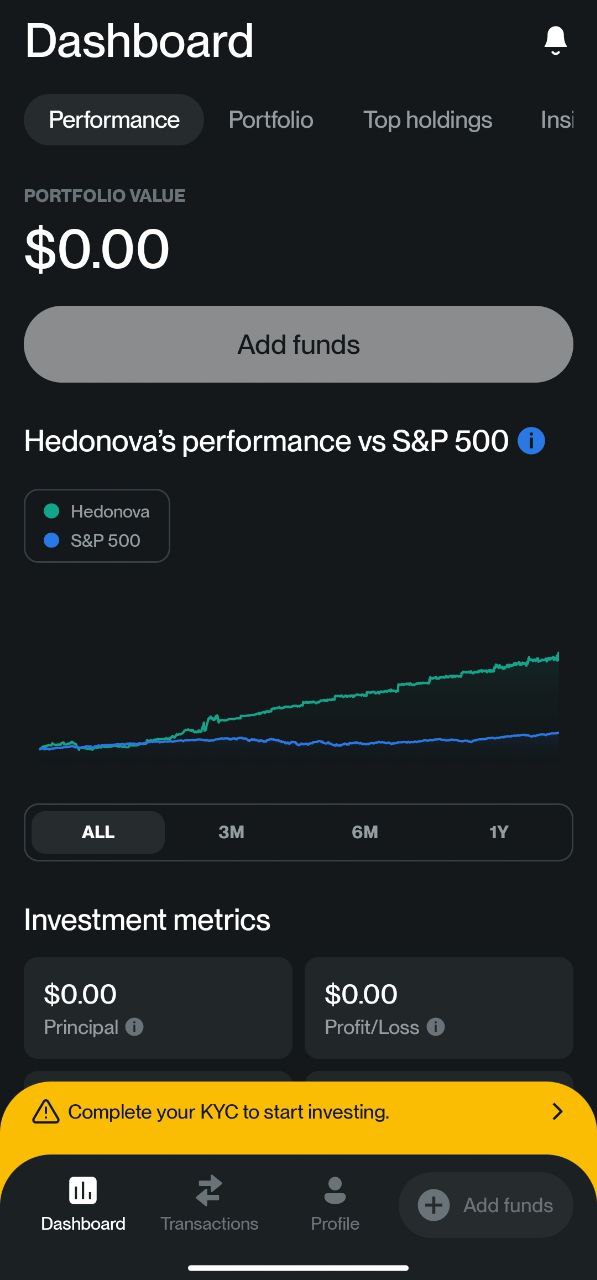
No se han encontrado errores al garantizar la descarga precisa de documentos PDF
- La app debe estar instalada.
- Debe estar registrada una cuenta.
- Navega hasta la pestaña ‘Perfil’.
- Pulse el botón «Mis documentos».
- Elija el primer documento de la lista.
- Pulse el botón «Descargar».
Poco F4, Android 13
El documento debería descargarse correctamente en formato PDF.
Error no encontrado.
Tras realizar pruebas funcionales y de interfaz de usuario, he encontrado un par de errores menores en la interfaz de usuario. Aparte de eso, la aplicación Hedonova funciona de forma estable.

¡No se han encontrado errores!
 We tried to find bugs in this product but failed to spot any. While we still believe no software is 100% free of bugs, this app contains no critical or apparent defects that could negatively impact the user experience.
We tried to find bugs in this product but failed to spot any. While we still believe no software is 100% free of bugs, this app contains no critical or apparent defects that could negatively impact the user experience.